怎么连接小米小爱音箱 小爱音响蓝牙连接电脑教程
更新时间:2024-04-30 14:58:20作者:jiang
小米推出的小爱音箱是一款备受好评的智能音箱产品,其具有语音助手功能,可以为用户提供便捷的语音控制体验,有些用户可能不清楚如何将小米小爱音箱连接到电脑,特别是通过蓝牙连接。在本教程中,我们将详细介绍如何连接小米小爱音箱和电脑,让您轻松享受音乐和语音助手带来的便利。
具体方法:
1.小爱音箱不仅可以连接WIFI来进行智能的操作,还可以当做平常的蓝牙音箱来使用。可以连接手机蓝牙或电脑蓝牙。

2.手机蓝牙:
首先,打开小爱音箱,手机打开蓝牙并进入到蓝牙配置界面。
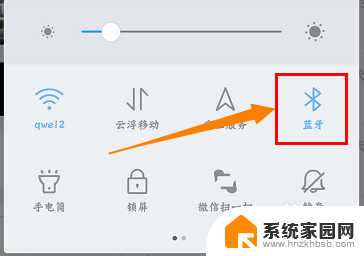
3.在搜索蓝牙那里找到小爱音箱的设备名称,再点击配对即可。
如果没有搜索连接到该音箱,确认是否被其他设备连接了。再次搜索连接。
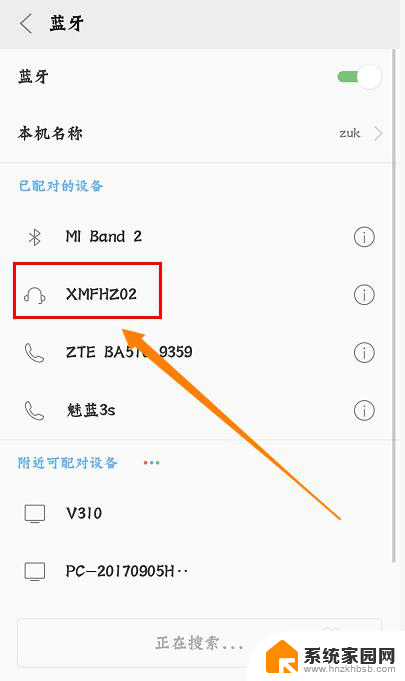
4.电脑蓝牙:
用电脑蓝牙连接小爱音箱时步骤会比较麻烦一点。
首先,开启小爱音箱,点开电脑【开始】>【控制面板】,进入到下一界面。
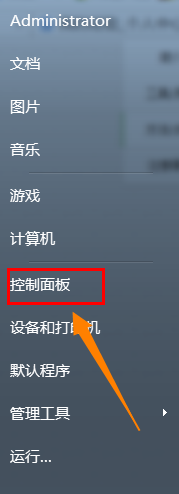
5.找到并点开【硬件和声音】,然后在【设备和打印机】那一行中找到并点开【添加Bluetooth设备】。
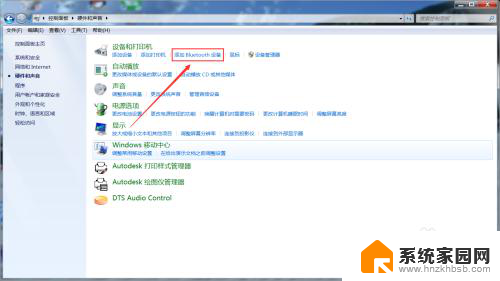
6.这时它会弹出一个窗口,正在搜索附近的蓝牙设备。找到小爱音箱的设备名称,然后点击【下一步】。
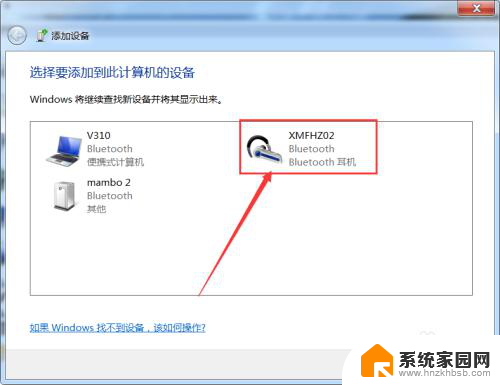
7.此时显示设备正在配置当中,需要等待一会。然后提示连接成功,
可以通过播放音乐来检测一下是否连接了。
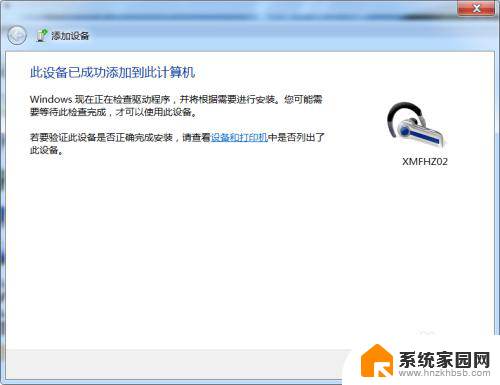
以上是如何连接小米小爱音箱的全部内容,如果遇到相同问题的用户可以参考本文中介绍的步骤来解决,希望对大家有所帮助。
怎么连接小米小爱音箱 小爱音响蓝牙连接电脑教程相关教程
- 小爱音箱能连接蓝牙音响吗 小爱音响如何连接电脑蓝牙
- 电脑连小爱音箱 小爱音响连接电脑蓝牙教程
- 小爱同学音响怎么连接蓝牙 小米小爱蓝牙音箱手机连接教程
- 小米小音箱怎么连接蓝牙 小米蓝牙音响连接教程
- 小爱音箱连电脑 小爱音响如何与电脑蓝牙连接
- 怎么打开小爱音箱蓝牙 小爱音箱如何连接蓝牙设备
- 小爱同学音响怎么连接电脑 小爱同学电脑连音响教程
- 小音响如何连接手机蓝牙 小爱音箱手机蓝牙连接方法
- 蓝牙连接小米音箱 小米蓝牙音响连接教程
- 小爱音响如何连接 小爱音箱怎么和电视连接
- 电视设置没有无线连接怎么办 电视连不上WiFi怎么处理
- 小米连接蓝牙耳机 小米蓝牙耳机如何与手机配对连接
- 首行缩进字符怎么设置 Word如何设置首行缩进
- 电脑上的文件怎么传到ipad上 通过何种途径将电脑文件传入iPad
- 手机外屏有裂缝可以修复吗 手机屏幕破裂15分钟修复方法
- 电脑右下角没有wifi显示,如何连接 电脑任务栏无线网络连接图标不见了怎么处理
电脑教程推荐
- 1 电脑上的文件怎么传到ipad上 通过何种途径将电脑文件传入iPad
- 2 钉钉在电脑上怎么设置自动登录 钉钉电脑版开机自动登录设置方法
- 3 怎样设置手机锁屏时间 手机自动锁屏时间设置方法
- 4 windows defender删除文件恢复 被Windows Defender删除的文件怎么找回
- 5 微信怎么语音没有声音 微信语音播放无声音怎么恢复
- 6 dwm.exe系统错误 dwm.exe进程是什么作用
- 7 键盘上字母打不出来 键盘按键失灵怎么解决
- 8 微信怎么把字变大 电脑微信如何设置字体大小
- 9 华为怎么取消锁屏杂志 华为手机杂志锁屏如何关闭
- 10 电脑怎么设置日历显示节假日 电脑设置农历显示方法